- A+
所属分类:CAD安装使用教程
CAD填充无效时该怎么解决?有时候制图我们必须要对某个对象进行填充,但发现填充图案、比例、对象等都设置好了,但是执行填充命令后依旧看不到效果是什么情况?下面就来教大家CAD填充无效时该怎么解决?详细内容如下所示:
其实对于CAD不能够填充可能有以下几点:
- 区域没有封闭:放大图形检查线段连接处是否留有缺口,通过直线延伸把缺口堵上。
- 比例设置的问题:比例过大或过小,不适合填充的区域。可以将填充的比例重新设置一下。
- 关闭了实体填充:在软件“选项”设置中将“实体填充”功能打开即可。
解决方法一:
激活“BH”命令,调出“图案填充和渐变色”编辑器对话框。
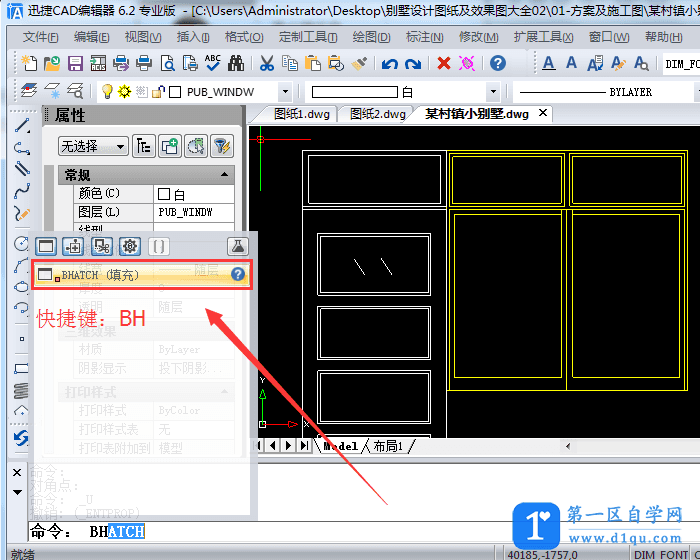
在“图案填充”板块,选择“边界”功能区。找到“添加:选择实体”按钮。然后鼠标选中我们需要进行填充的图块,右击“确定”即可。
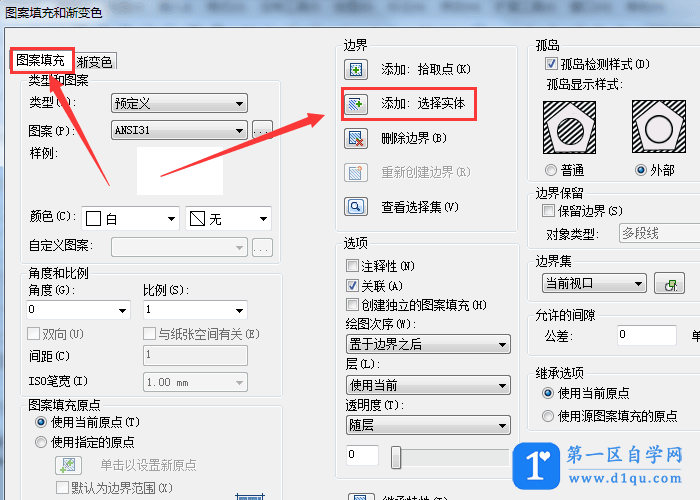
效果图如下所示:
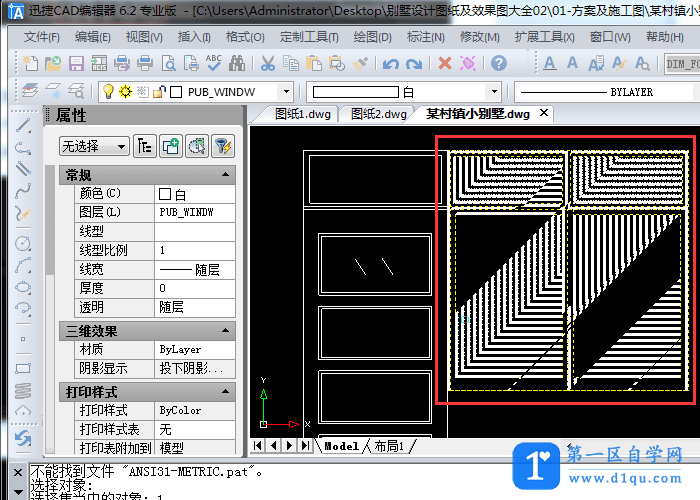
解决方法二:
利用CAD制图软件打开需要填充的图纸文件。在CAD命令行,输入“OPTIONS”命令,按Enter回车键确认执行。
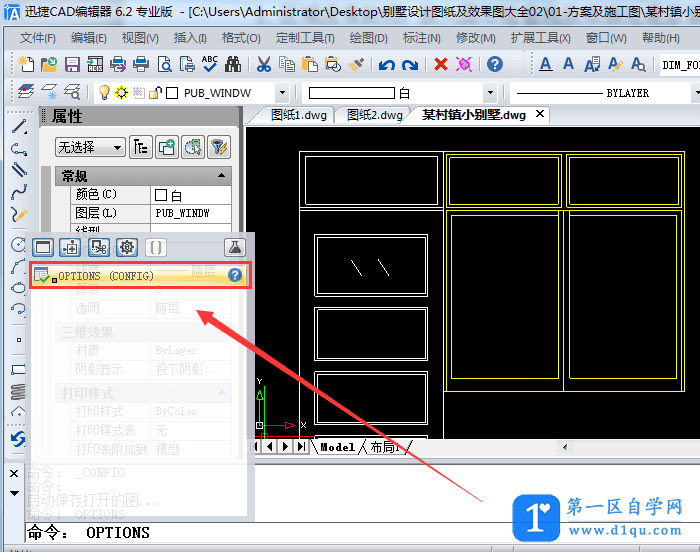
系统自动弹出“选项”对话框,此时切换到第三个选项卡“显示”对话框,勾选“应用实体填充”复选框。然后点击“确定”按钮完成设置。
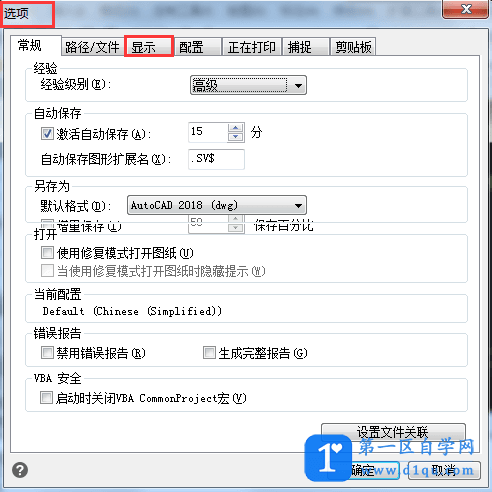
解决方法三:
软件命令行输入“FILLMODE”命令,按Enter回车键确认执行该命令。
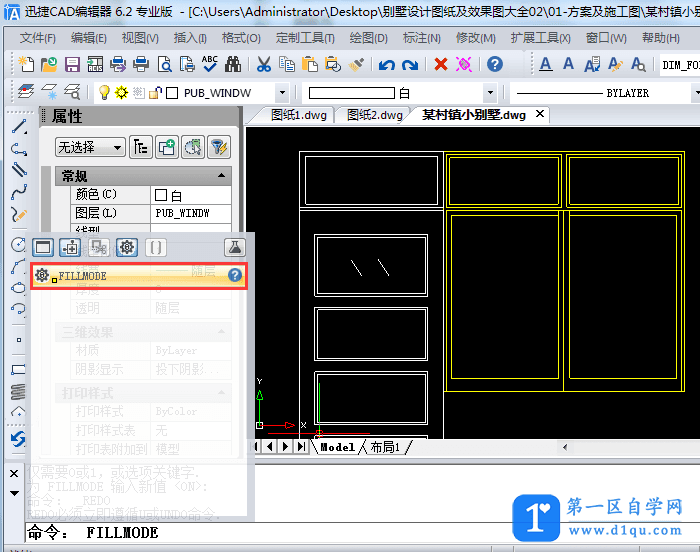
我们看到命令行出现系统提示: 输入 FILLMODE 的新值 <ON>: 用户此时输入“1”,按回车键确认即可完成。
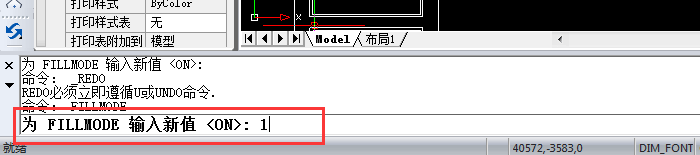
以上就是在CAD制图时,图形填充无效的几种常见解决方法,用户可根据自己的情况选择对应的解决方法。希望对大家有所帮助!




